利用PS外挂滤镜快速给长痘的人物精细磨皮
摘要:教程主要使用NeatImage滤镜来磨皮,这款滤磨皮的同时会保持皮肤的细节,不过设置参数的时候一定要控制好数值,多尝试一下各个参数设置,直到...

教程主要使用Neat Image滤镜来磨皮,这款滤磨皮的同时会保持皮肤的细节,不过设置参数的时候一定要控制好数值,多尝试一下各个参数设置,直到自己满意为止。没有这款滤镜的可以去网上下载。
photoshop教程原图

<点小图查看大图>
最终效果

1、打开原图,复制一层。利用Neat Image滤镜磨皮,参数设置如下图。
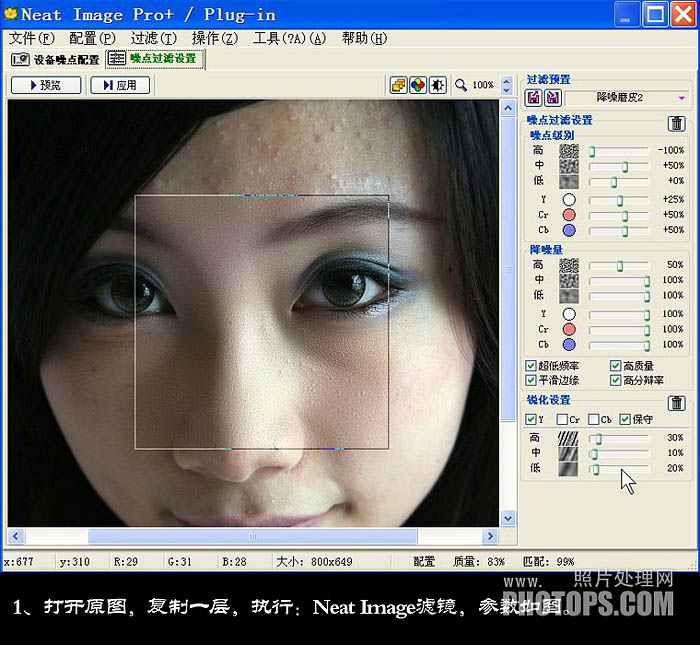
2、用图章工具、修复画笔工具把脸上剩下的痘痘修复一下,然后添加图层蒙版,用黑色画笔擦出头发、眼睛、眉毛、嘴唇这些不需要磨皮的部位。

【利用PS外挂滤镜快速给长痘的人物精细磨皮】相关文章:
上一篇:
PS简单溶图梦幻的蓝色效果
